Comment afficher deux sous-titres simultanément dans VLC sous Windows 11/10
Vous pouvez choisir d'afficher deux sous-titres simultanément à l'écran si vous utilisez le lecteur multimédia VLC(VLC media player) . Oui c'est possible. Cependant, il y a un tour que vous devrez jouer. Le processus nécessite l'installation d'une extension – Subtitler Lite et d'un outil – Key Presser .
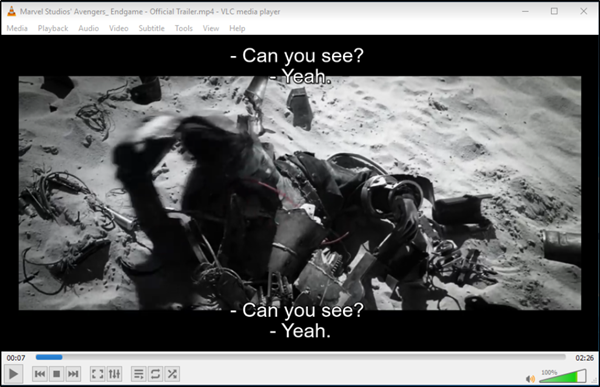
Pour une communauté bilingue ou multilingue, l'affichage d'une seule langue de sous-titres dans le lecteur VLC(VLC) sur Windows 10 n'est pas suffisant pour satisfaire la plupart des téléspectateurs. En tant que tel, avoir la possibilité d'afficher deux sous-titres dans le lecteur VLC(VLC) sur Windows 11/10 pourrait être à la fois bénéfique et souhaitable. Le sous-titre actuellement VLC est nommé sous-titre principal et le nouveau sous-titre secondaire. La bande son provient principalement du premier.
Afficher deux(Display two) sous-titres simultanément dans VLC
Pour afficher deux sous-titres simultanément dans VLC , vous devrez effectuer trois étapes.
- Téléchargez vos fichiers de sous-titres
- Téléchargez(Download) l' extension de mod Subtitler (lite) pour VLC
- Téléchargez et installez Key Presser.
Le processus est quelque peu fastidieux, vous devrez donc suivre les étapes.
1] Téléchargez vos fichiers de sous-titres
Un fichier de sous-titres est compatible avec n'importe quel lecteur multimédia qui le prend en charge. Si vous souhaitez ajouter deux sous-titres au lecteur VLC(VLC) , vous devrez charger le premier fichier de manière native via la fonction intégrée de VLC . Vous pouvez choisir de charger le deuxième fichier de sous-titres via un plugin VLC , mais vous devez vous assurer que son nom correspond correctement à la vidéo en cours de lecture.
2] Télécharger l'extension Subtitler Lite(Download Subtitler Lite) (mod) pour VLC
C'est l' extension VLC(VLC extension) qui affiche les sous-titres à l'écran dans une vidéo en cours de lecture et une boîte de dialogue. Il permet aux utilisateurs de regarder un film avec deux sous-titres différents. Pour plus de commodité, nous avons ajouté les deux sous-titres pour la même langue, c'est-à-dire l'anglais(English) . Cependant, vous pouvez sélectionner la langue de votre choix. Par exemple, vous pouvez configurer le lecteur VLC(VLC) pour afficher les sous- titres(Subtitles) en anglais(English) et l'autre en français, par exemple.
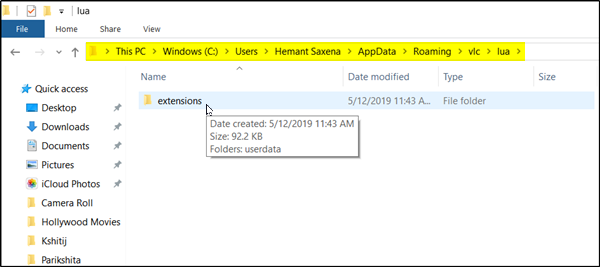
Une fois téléchargé, extrayez (décompressez) le fichier .lua et placez-le dans le sous-répertoire VLC /lua/extensions, par défaut : ' Windows (current user): %APPDATA%VLC lua extensions '.
Une fois terminé, tout ce que vous avez à faire est d'ouvrir la vidéo que vous souhaitez lire et d'accéder à l' option intégrée du lecteur VLC pour lire le fichier de sous-titres initial.(VLC)
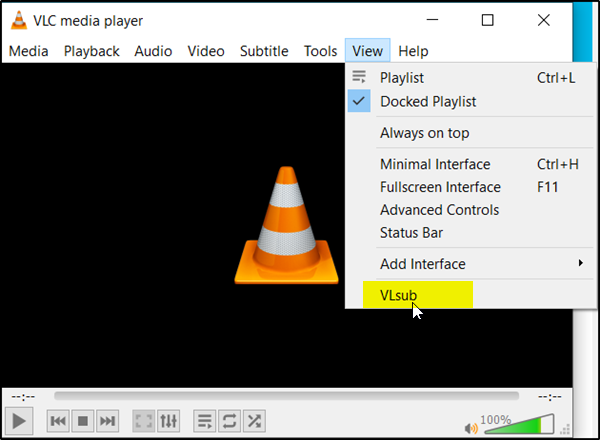
Ensuite, vous devez aller dans l'onglet " Affichage(View) " situé dans la partie supérieure du lecteur > Subtitle Lite sur la barre d'outils.
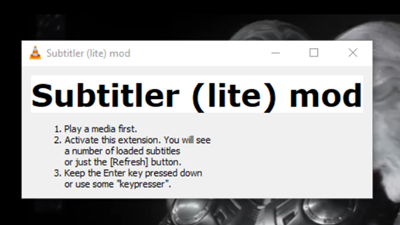
L'action, une fois confirmée, ouvrira une petite fenêtre qui affiche le bouton "Actualiser". Ce bouton nécessite une pression constante pour le forcer à charger le deuxième fichier de sous-titres. Vous pouvez automatiser ce processus en installant une autre application pratique - Key Presser .
3] Téléchargez(Download) , installez et utilisez Key Presser
KeyPresser est un outil extrêmement léger et une application facile à utiliser qui automatise l'opération consistant à appuyer sur une touche précédemment attribuée dans l' application Windows sélectionnée , telle que le lecteur VLC(VLC) .
Pour configurer Key Presser pour Subtitle Lite , exécutez Key Presser et dans la liste déroulante des applications, sélectionnez Subtitle Lite . Dans le champ Clé(Key) , sélectionnez Entrée dans la liste déroulante.
En passant au champ Intervalle de temps(Time Interval) , entrez la valeur souhaitée - 100 ms. Cliquez sur Démarrer(Click Start) ! Assurez(Make) -vous que la fenêtre Subtitle Lite est la fenêtre active sur votre écran.
Après quelques secondes, vous devriez remarquer que le deuxième fichier de sous-titres se charge et que Subtitle Lite sera constamment actualisé par Key Presser afin que les sous-titres soient chargés pendant la lecture de la vidéo.
Faites-nous savoir si vous pouvez le faire fonctionner.(Let us know if you can get it to work.)
Related posts
Microsoft Edge Browser Tips and Tricks pour Windows 10
Comment réinitialiser Windows Security app dans Windows 10
Command Prompt Tips de base pour Windows 10
Comment éteindre ou désactiver Hardware Acceleration dans Windows 11/10
Recycle Bin Tricks and Tips pour Windows 11/10
Recycle Bin est corrompu dans Windows 10? Réinitialiser!
10 Computer Mouse Tricks utiles pour Windows 11/10
Comment ouvrir les fichiers RAR dans Windows 10
Comment retarder le chargement de Services spécifique dans Windows 11/10
Desktop Tips and Tricks virtuel pour Windows 10
No sound or audio dans VLC sur Windows 10
Comment faire des plans Backup or Restore default Power dans Windows 10
Comment supprimer les applications Microsoft par défaut dans Windows 11/10
Snipping Tool dans Windows 10 PC: Tips & Tricks pour capturer des captures d'écran
Comment réinitialiser ou effacer Data Usage dans Windows 11/10
Comment réparer les aperçus de vignettes qui ne s'affichent pas dans l'explorateur Windows 11/10
Comment trouver où un Program est installé dans Windows 11/10
Comment utiliser le Magnifier dans Windows 10 - Conseils et astuces
Comment faire Graph Paper dans Windows 11/10
Microsoft Intune ne synchronisation pas? Force Intune pour synchroniser en Windows 11/10
